Aplikacija kamere za iPhone ili iPad se pokreće na crni zaslon

Pokazujemo vam nekoliko koraka da isprobate ako aplikacija kamere za iPhone ili iPad prikazuje crni zaslon i neće ispravno funkcionirati.
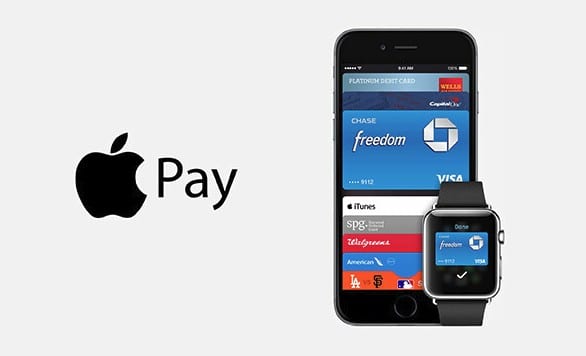
Korisnici Androida imaju svoj Google Pay, a iOS korisnici imaju svoj Apple Pay. Ako niste upoznati s postupkom plaćanja, njegovo korištenje može izgledati zastrašujuće jer su uključeni vaši financijski podaci. No, nakon što naučite kako postaviti i koristiti Apple Pay, možda ćete se čak i nasmijati kako ste ga u početku nerado koristili.
Prije nego počnete koristiti Apple Pay, morat ćete ga postaviti. Vaš uređaj mora zadovoljiti neke zahtjeve, bilo da koristite iPhone ili iPad. Nakon što prođete kroz postavljanje, vidjet ćete kako ga je jednostavno koristiti i zapitat ćete se kako ste prošli bez njega.
Apple ima potpuni popis uređaja koji su kompatibilni s Apple Payom . Popis će vam reći godinu kada je vaš model predstavljen, kapacitet, boje, pa čak i broj modela. Popis se kreće od iPhonea lansiranog 2007. do iPhonea Xs.
Prije nego što počnete postavljati Apple Pay, morat ćete imati kreditnu karticu koju prihvaća Apple Pay. Dobro je što Apple ima stranicu posvećenu tome da znate koje se kreditne kartice prihvaćaju ovisno o zemlji u kojoj živite.
Također, provjerite koristite li najnoviju verziju iOS-a. Također će vam trebati Apple ID koji je prijavljen na iCould. Ako ćete koristiti Apple Pay na različitim uređajima, morat ćete dodati karticu na svaki uređaj na kojem je koristite.
Nakon što imate sve što vam je potrebno, vrijeme je da uđete u postavke uređaja i dodate karticu. Bilo koja kompatibilna kartica koju ste možda dodali svom iTunes i App Store računu bit će automatski preporučena. Ako koristite svoj iPhone, idite na Novčanik i zatim dodirnite ikonu plus. Na iPadu idite na Postavke, a zatim na Wallet & Appl Pay. Odaberite Dodaj karticu i slijedite upute.

Dodirnite gumb Sljedeće kako bi vaša banka mogla provjeriti može li se vaša kartica koristiti s Apple Payom. Ako su potrebne dodatne informacije, od vas će se tražiti.
Da biste koristili Apple Pay na svom iPhoneu, dvaput pritisnite bočnu tipku. Potvrdite da ste to vi pomoću Face ID-a ili, ako želite, možete koristiti i svoju lozinku. Stavite svoj iPhone blizu beskontaktnog čitača i ako je postupak obavljen ispravno, vidjet ćete riječ Gotovo s kvačicom.
Za plaćanje Touch ID-om, stavite prst na Touch ID kako biste odabrali svoju zadanu kreditnu karticu. Stavite svoj iPhone blizu čitača i kada vidite riječ Gotovo.
Također je moguće koristiti Apple Pay unutar aplikacija i u Safariju, gdje god vidite simbol Pay.

Sada biste trebali vidjeti informacije kao što su podaci za dostavu, naplatu i kontakt. Još jednom provjerite jesu li podaci točni, ali ako odlučite platiti drugom karticom, dodirnite strelicu koja pokazuje desno. Nakon što jednom unesete svoje financijske podatke, nećete ih morati ponovno upisivati.
Apple Pay čini plaćanje pristupačnijim, a njegovo postavljanje nije tako teško kao što zvuči. Ne morate brinuti da nećete imati dovoljno gotovine jer vas Apple Pay pokriva do posljednjeg centa. Sada kada znate kako funkcionira Apple Pay, mislite li da ćete ga isprobati? Javite mi u komentarima.
Pokazujemo vam nekoliko koraka da isprobate ako aplikacija kamere za iPhone ili iPad prikazuje crni zaslon i neće ispravno funkcionirati.
Često možete sami riješiti probleme sa svojim Apple iPad zaslonom na kojem se prikazuju valoviti ili zatamnjeni pikseli u samo nekoliko koraka.
Postavite da se vaša glazba ponavlja na Apple iPhoneu, iPadu ili iPod Touchu pomoću ovog jednostavnog vodiča.
Pokazujemo vam više načina da isključite radio na Apple iPhoneu, iPadu ili iPod Touchu.
Naučite kako preuzeti datoteke na svoj Apple iPad s usluge Dropbox pomoću ovog vodiča.
Malo poznata značajka na iPhone uređajima je mogućnost postavljanja automatskog odgovora putem iMessagea kada ste nedostupni, baš kao što biste to učinili kada ste vani
Sa svakim ažuriranjem, korisnici iPada mogu uživati u značajkama koje su čekali. Ažuriranja obično znače konačno rješavanje problema s kojima ste se morali nositi
Personalizacija vašeg Apple iPada je obavezna. To iPadu daje vaš osobni dodir i čini korištenje puno ugodnijim. Ne tako davno, iPad je dobio svoje
Pomoć za pronalaženje ikone App Store koja nedostaje na vašem Apple iPhoneu ili iPadu.
Riješite problem u kojem ne možete ukloniti aplikaciju sa svog Apple iPhonea ili iPada jer se X ne pojavljuje kako se očekivalo.
Kako vratiti mogućnost Slide to Unlock u Apple iOS 10.
Bilješke su izvrstan način za spremanje informacija za kasnije. Kada vam se ne žuri, postoje različiti načini ne samo da sačuvate svoje podatke već i da ih personalizirate. Naučite 4 učinkovita načina za brze bilješke na iPadu uz ovaj vodič.
Saznajte kako izbrisati prijedloge Siri aplikacija na vašem Apple iPhoneu i iPadu.
Kako hard i soft resetirati Apple iPad Mini ako se zamrznuo ili ne reagira na naredbe.
Riješite problem gdje mikrofon nedostaje ili ne radi na Apple iPhone ili iPad tipkovnici.
Nudimo 3 načina za pregled desktop verzije Gmaila na vašem Apple iOS uređaju.
Kako reproducirati video u usporenoj snimci na Apple iPhoneu ili iPadu.
Lightning je drugi naziv za vlasnički 8-pinski konektorski kabel koji je razvio i koristi Apple Inc. Priključak za napajanje predstavljen je 2012. godine kako bi zamijenio
Kako premotati glazbu naprijed ili natrag na Apple iPhone, iPod Touch ili iPad.
Ako imate problema sa sinkronizacijom velikih bilježnica s mnogo privitaka u OneNoteu za iOS, evo mogućeg rješenja.
Microsoft konačno donosi svoju digitalnu asistenticu Cortanu na Android i iOS u Velikoj Britaniji. Izdanje, koje dolazi otprilike godinu dana nakon sličnog predstavljanja
Šifra pogreške 5823 specifična je za iPhone i iPad uređaje. To se događa kada korisnici pokušaju spremiti svoju snimku zaslona.
Brzo ispustite pribadaču u Google Maps da biste dobili točnu lokaciju za dijeljenje s prijateljima. Pogledajte kako staviti pribadaču Google Maps na iPadOS 14, Android i Desktop.
Ako ne možete koristiti Signal na iOS-u, provjerite ima li ažuriranja za aplikaciju i iOS. Zatim uredite dopuštenja aplikacije, onemogućite način rada niske potrošnje energije i ponovno instalirajte aplikaciju.
Lijepo zaobilazno rješenje za dodavanje potpisa vašim tekstualnim porukama na vašem Apple iPhone uređaju.
Ako posjedujete iPhone i imate problema s brisanjem neželjene pošte, ažurirajte svoj uređaj. Zatim izbrišite e-poruke iz Otpada s poslužitelja.
Želite li imati najnovije vremenske prognoze na svom mobilnom uređaju? Nabavite najbolju aplikaciju za vremensku prognozu za iPad s ovog popisa. Danas je vrijeme postalo prilično
Trebate kodirati u pokretu zbog posla ili želite usavršiti svoje vještine kodiranja? Možete pogledati ove najbolje aplikacije za kodiranje za iPad.
Ako Dropbox ne može pronaći i prenijeti nove fotografije s vašeg iPhonea, provjerite imate li najnovije verzije iOS i Dropbox aplikacije.
Olakšajte čitanje na Safariju i povećajte veličinu; Evo kako.




























